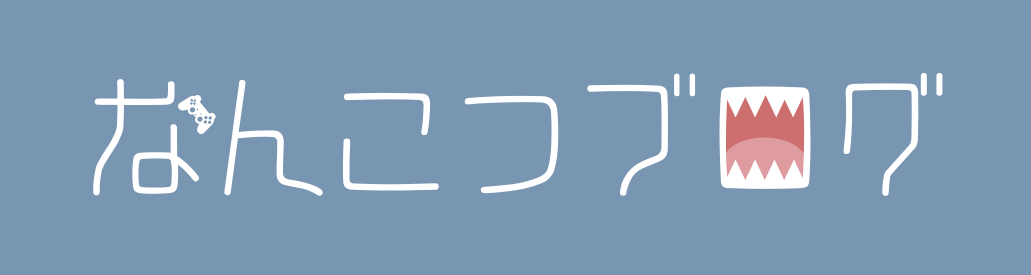Modを入れたことがない人によくある悩みですが、実は初めてModを入れるという方でも1つ1つ確実に進めていけば10分程度で影Modを入れることができます。
この記事ではマイクラ最新バージョン(Ver1.21)でできる「影Modの入れ方」を詳しく解説していきます。

・最新のバージョン(Ver1.21)で影Modを入れてみたい
・Mod/影Modを入れたことがない
・おすすめのシェーダーを知りたい
影Modを入れ続けてきたマイクラ歴10年の私が影Modを初めて入れる方でも分かるように徹底的に解説するので、「影Modを入れてみたい!」と考えている人はぜひこの記事を参考に影Modを入れてみてください。
この記事の目次
Javaをインストール
※初めてModを入れる方はJavaをインストールする必要があります。

Javaのインストール手順を確認
①Java公式ページにアクセス
まずJavaの公式ページにアクセスします。
②インストーラーをダウンロード
【Javaのダウンロード】をクリックします。
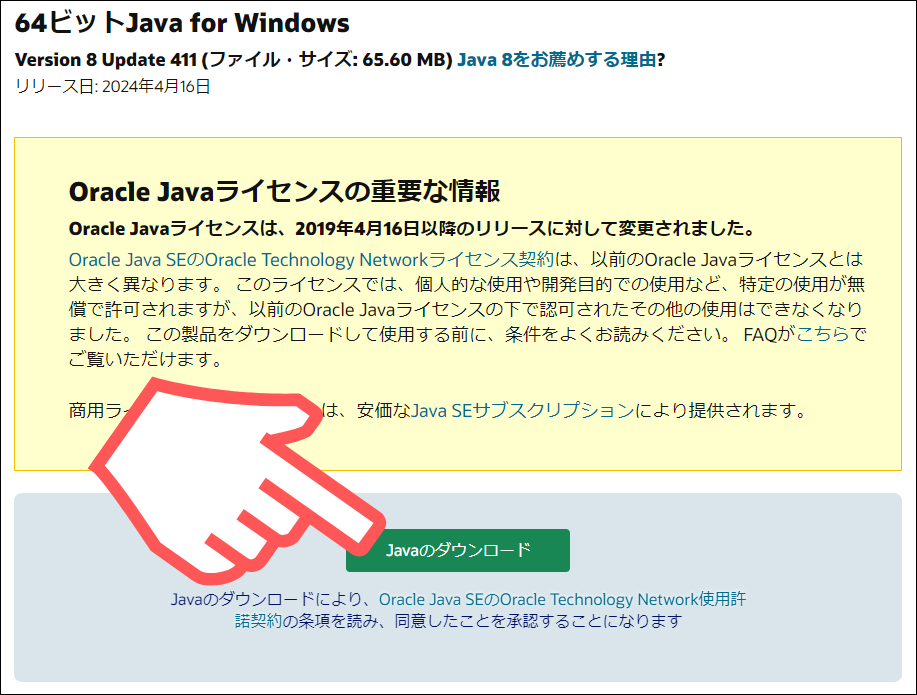
③ダウンロードしたダウンローダーを開く
ダウンロードしたファイルをダブルクリックして開きます。
![]()
「このアプリがデバイスに変化を加えることを許可しますか?」と確認が入るので【はい】をクリックします。
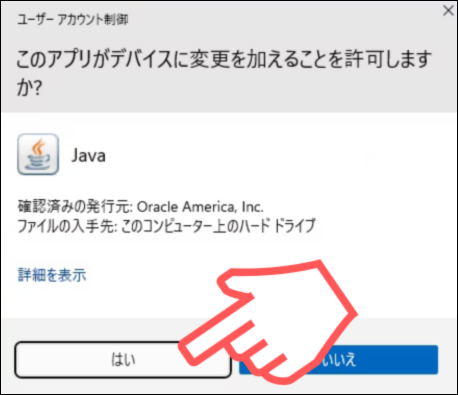
④インストール
【インストール】をクリックします。
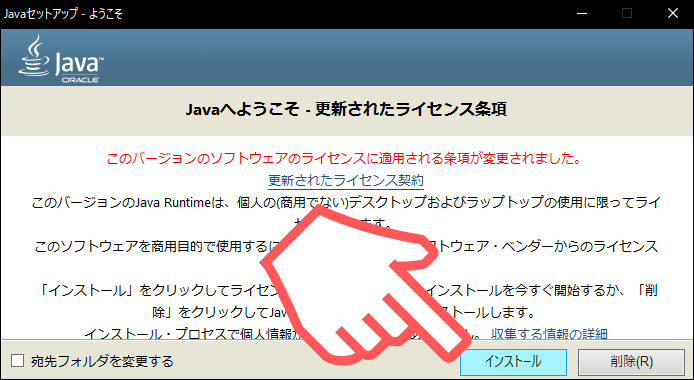
このような画面が出たら完了です。
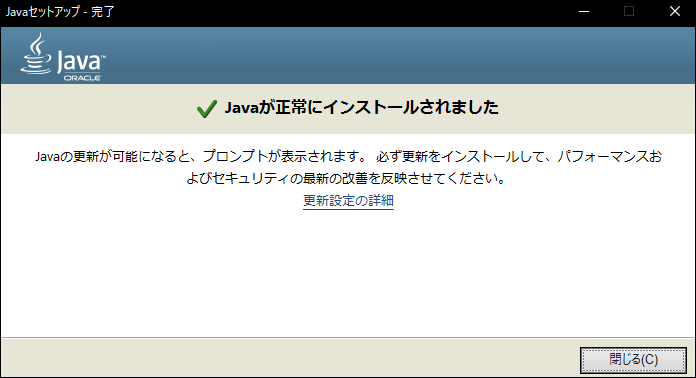
Shaders Modをインストール
Shaders ModとはShader Packを導入するためのベースModで現在は「OptiFine」が主流です。
ですが、OptiFineはリリースがかなり遅いためOptiFineの代用になる「Iris Shaders」というModも追加で紹介していきます。

OptiFine=~1.20.6
Iris Shaders=~1.21
OptiFineのインストール手順を確認
①OptiFineにアクセス
まずOptiFineの公式ページにアクセスします。
②バージョンを選ぶ
遊びたいバージョンの【Download】をクリックします。
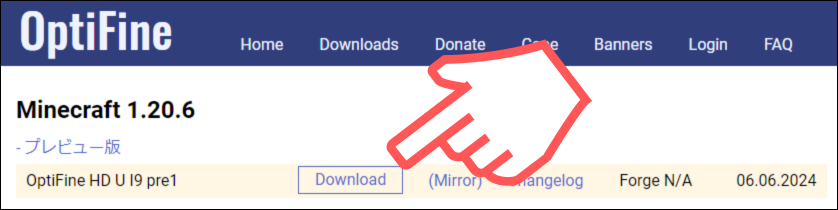
③スキップをクリック
少し怪しげなページに飛びますが、5秒ほど待って右上に出てくる【Skip】をクリックします。

④インストーラーをダウンロード
【Download】をクリックします。
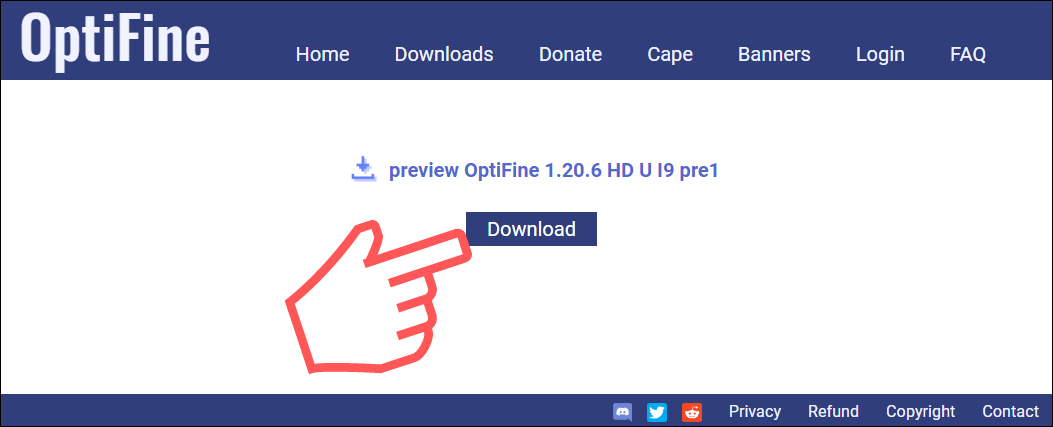
⑤一度遊びたいバージョンの起動構成を作成する
【マインクラフトランチャー】➤【起動構成】➤【新規作成】から遊びたいバージョンで起動構成を作成します。
Ver1.20.6で遊びたい方は「releace 1.20.6」というバージョンを選択します。
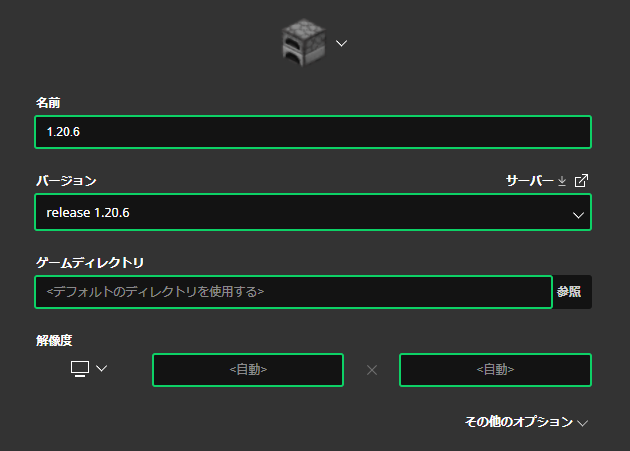
⑥一度遊びたいバージョンでマイクラを立ち上げる
作成した起動構成を選択して一度マイクラを立ち上げます。
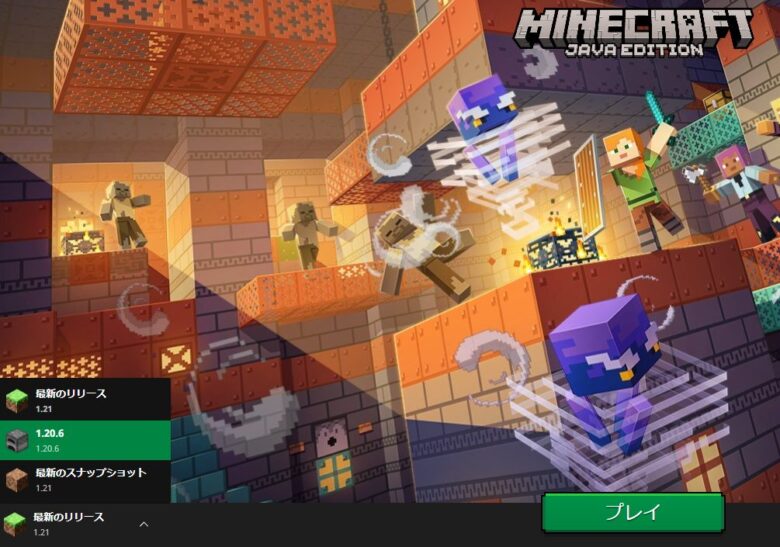
⑦ダウンロードしたファイルを開く
ダウンロードしたファイルをダブルクリックして開きます。
![]()
⑧インストール
【Install】をクリックします。

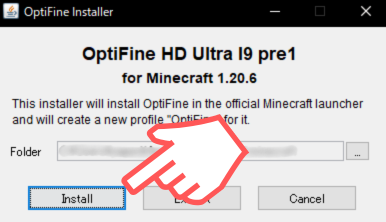
このような画面が出たら完了です。
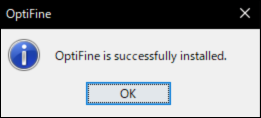
Iris Shadersのインストール手順を確認
①Iris Shadersにアクセス
まずIris Shadersの公式サイトにアクセスします。
②インストーラーをダウンロード
【DOWNLOAD UNIVERSAL JAR】をクリックします。
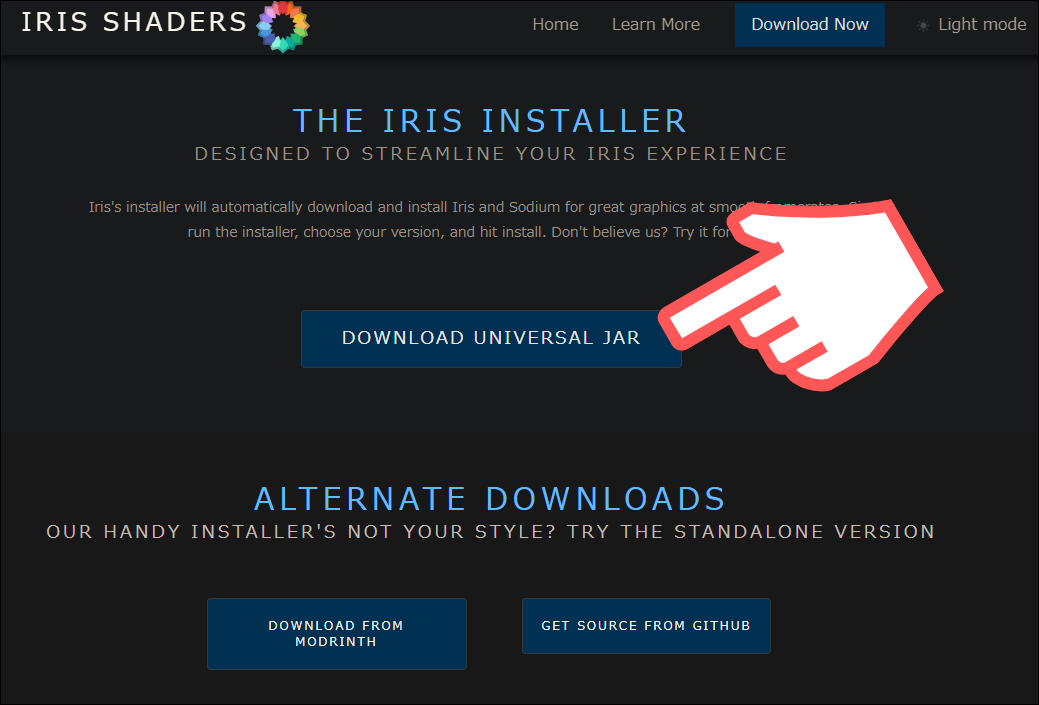
③ダウンロードしたファイルを開く
ダウンロードしたファイルをダブルクリックして開きます。
![]()
④インストール
それぞれの項目を選択して【Install】をクリックします。
Select game version
遊びたいバージョンを選択しましょう。
Installation Type
【Iris + Fabric】を選択してください。
Installation directory
特に理由がなければそのままで大丈夫です。
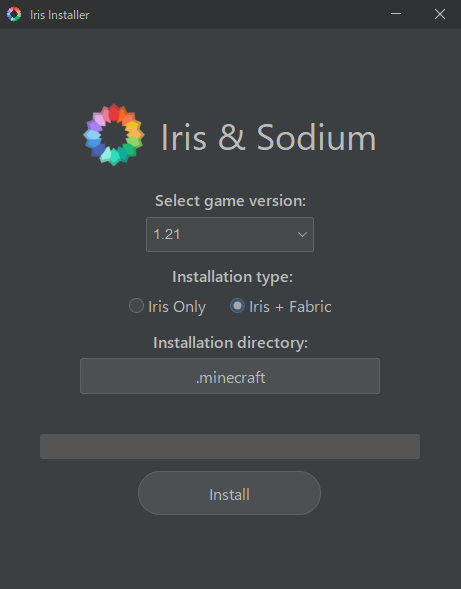
警告が出た場合
この警告は「同じ機能をするModが既存のフォルダーにあるため上書きしてよろしいですか?」というような意味なので、【はい】をクリックして大丈夫です。
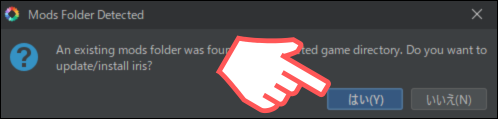
この警告は「ModフォルダーにOptiFineが見つかりました、OptiFineを削除または上書きしてよろしいですか?」というような意味なので、こちらも【はい】をクリックして大丈夫です。
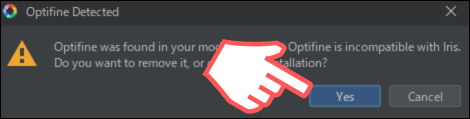
Shaders Modの導入
Shaders ModのインストールができたらShaders Modをマイクラに導入をしていきます。
①マインクラフトランチャーを起動
まずマインクラフトランチャーを起動します。
②起動構成を選択
画面左下の【】アイコンをクリックして先ほどインストールしたShaders Modの起動構成を選択します。
OptiFineをインストールした人は「OptiFine」(1.20.4-OptiFine_HD_U_I7)
Iris Shadersをインストールした人は「Fabric Loader 1.21」(fabric-loader-0.15.11-1.21)を選択してください。

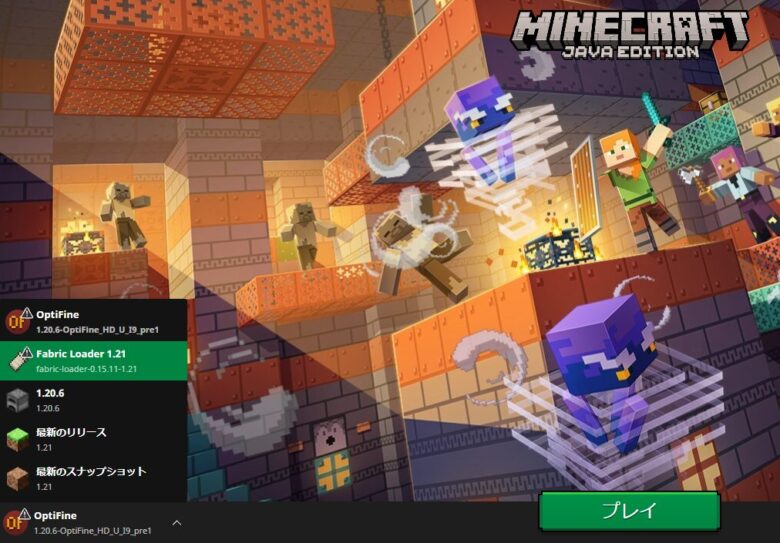
③確認
OptiFineは【設定】➤【ビデオ設定】に【シェーダーの詳細設定】があれば導入成功です。
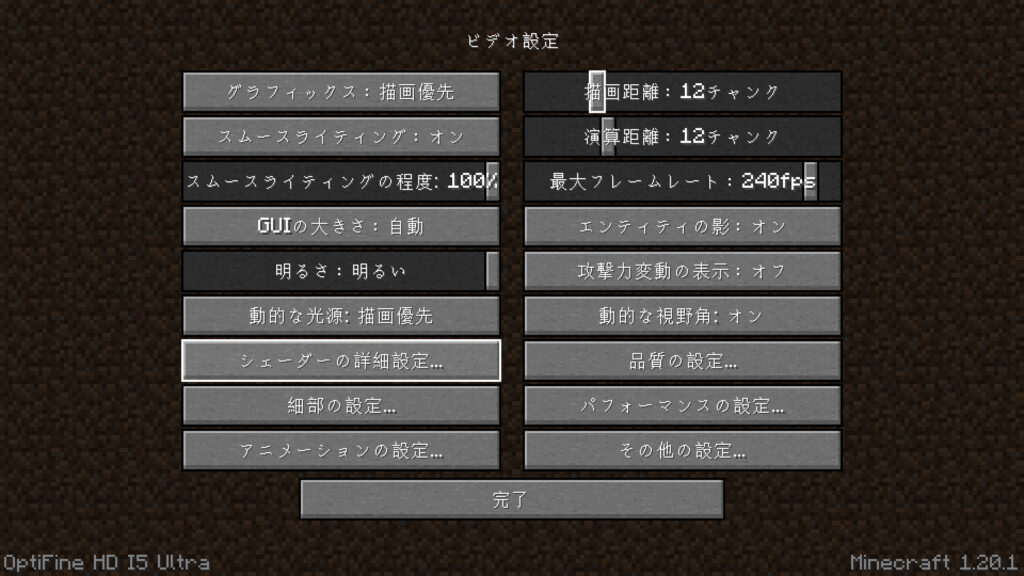
Iris Shadersは【設定】➤【ビデオ設定】がこのような画面になっていれば導入成功です。
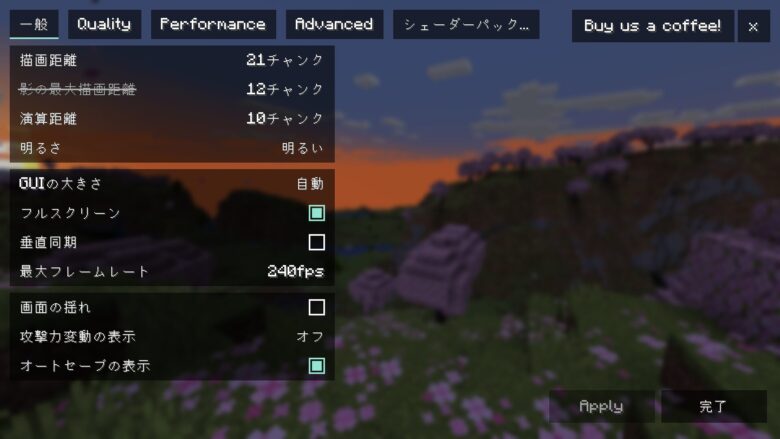
シェーダーをダウンロード
ここではシェーダーという影Modの一番大切な部分と言っても過言ではないファイルをダウンロードする手順とおすすめのシェーダーを3つ紹介していきます。
SEUS Renewed
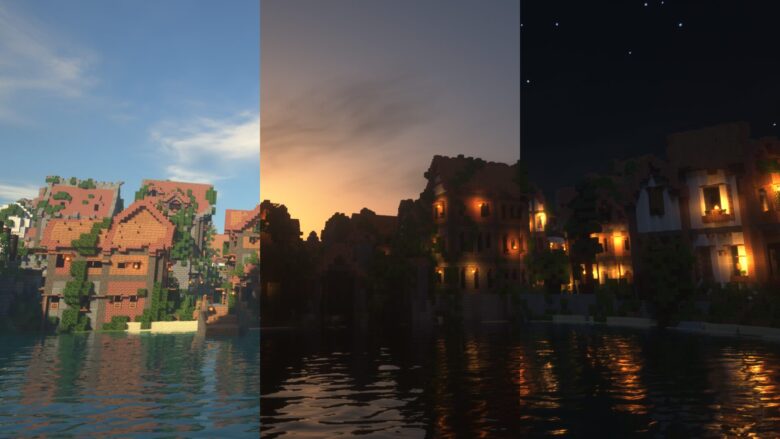

・バニラの良さが残されている
・水中での光がリアル
・とにかく空が綺麗!
ダウンロードの手順を確認
①ダウンロードページにアクセス
まずダウンロードページにアクセスします。
②チェックボックスにチェックを入れる
チェックボックスをクリックしてチェックを入れます。
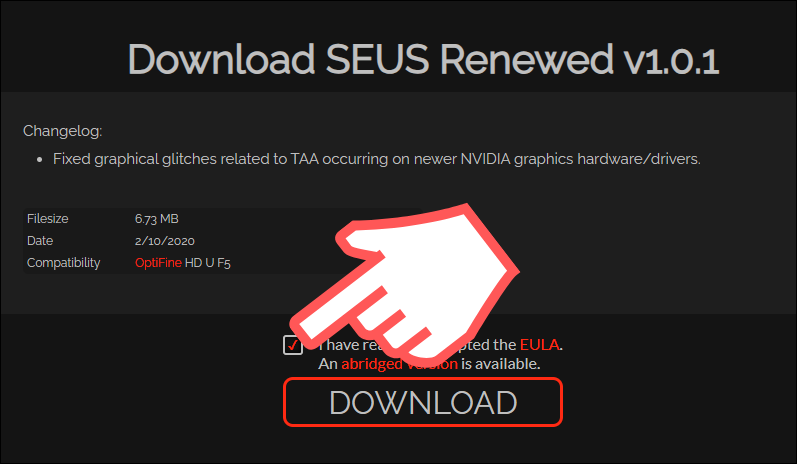
③Downloadをクリック
「Download」をクリックしてシェーダーファイルをダウンロードします。
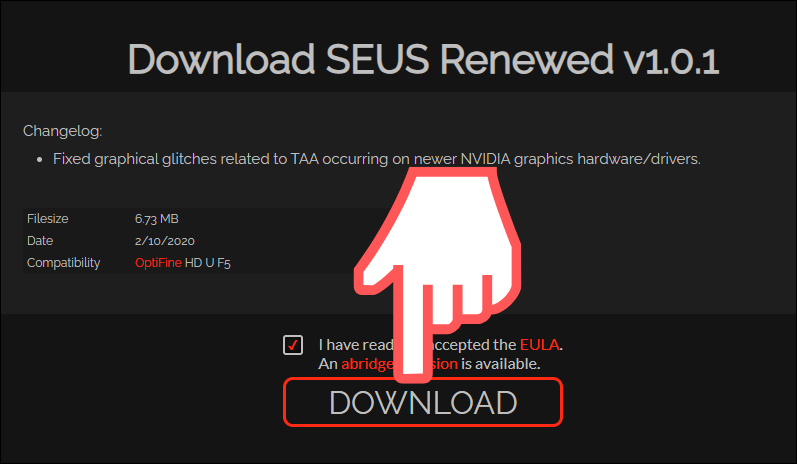
Nostalgia Shader
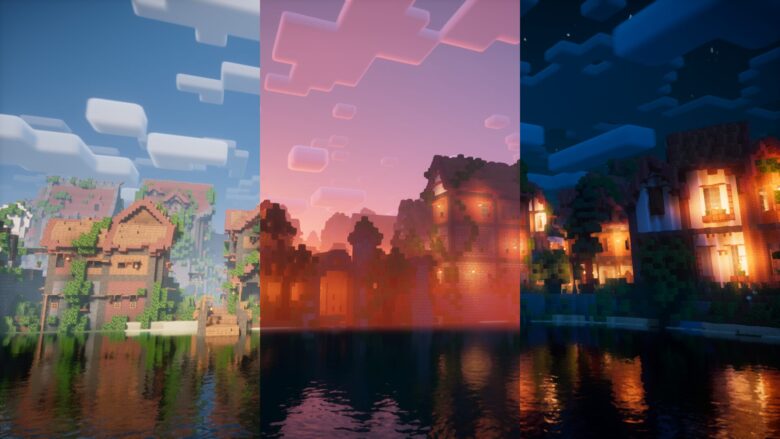

・ファンタジー感がある
・全体的に明るくプレイしやすい
・雲が特徴的
ダウンロードの手順を確認
①ダウンロードページにアクセス
まずダウンロードページにアクセスします。
②ダウンロード
「Nostalgia Shader v5.0」の︙をクリックしてダウンロードタブを開きます。
【Download file】をクリックしてシェーダーファイルをダウンロードします。
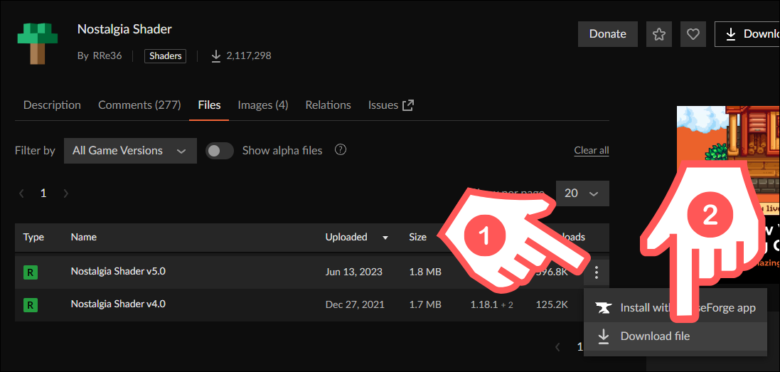
Solas Shader
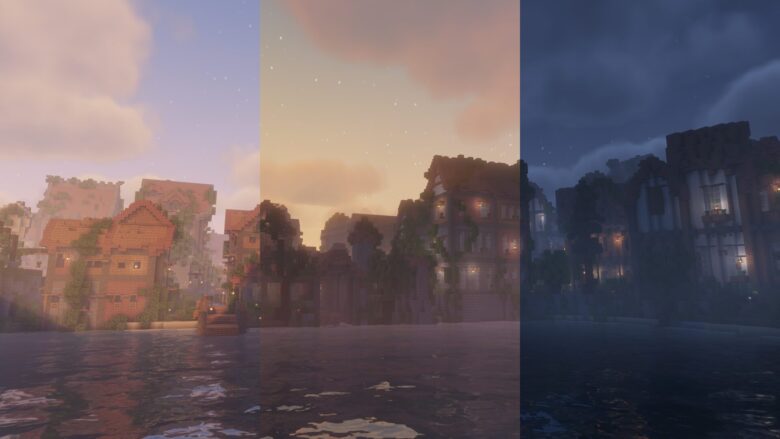

・夜の空にはオーロラが出る
・鉱石や花が発光する
・何もかもとにかく綺麗で見やすい
ダウンロードの手順を確認
①ダウンロードページにアクセス
まずダウンロードページにアクセスします。
②ダウンロード
「Solas Shader V1.8」の︙をクリックしてダウンロードタブを開きます。
【Download file】をクリックしてシェーダーファイルをダウンロードします。
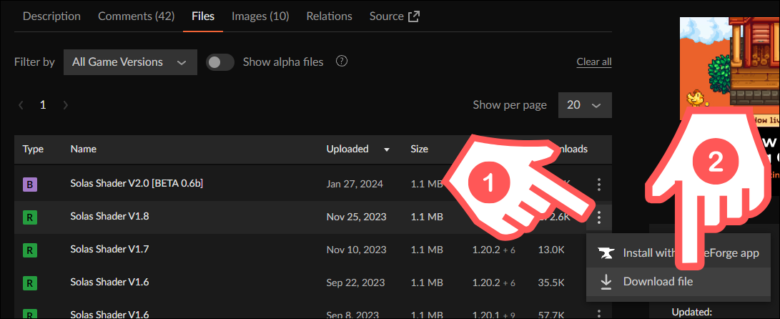
Continuum2.0.5
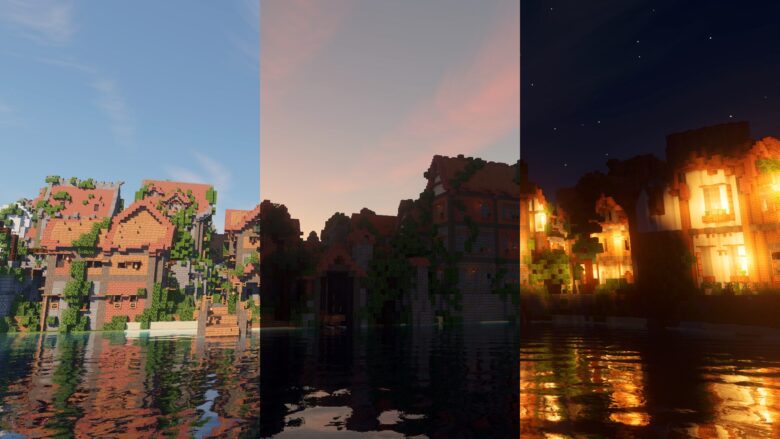

・夜の光源が本当にリアル
・水面の反射がリアル
・葉っぱが揺れる
ダウンロード手順を確認
①ダウンロードページにアクセス
まずダウンロードページにアクセスします。
②Continuum2.0.5をダウンロード
Continuum2.0.5のダウンロードボタンをクリックしてダウンロードします。
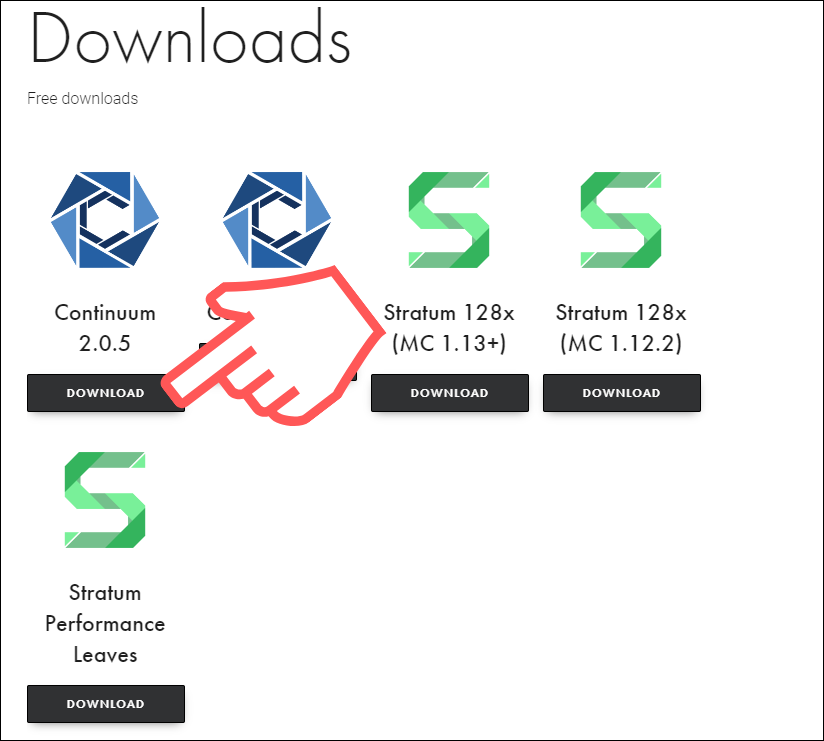
シェーダーの導入
ここではシェーダーを導入する手順を解説していきます。
※シェーダーを既にダウンロードしている前提で解説していくので、まだダウンロードしていない方は先にダウンロードを済ませて来てください。

OptiFneでの導入手順を確認する
①【シェーダーの詳細設定】をクリック
【設定…】➤【ビデオ設定…】➤【シェーダーの詳細設定…】をクリックします。
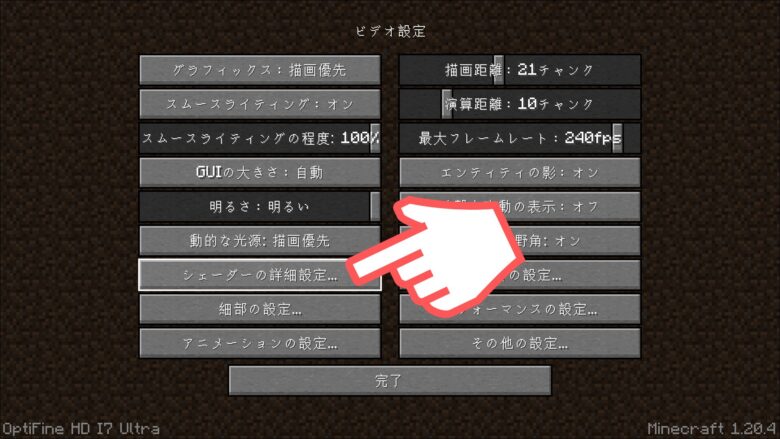
②【シェーダーフォルダー】をクリック
【シェーダーフォルダー】をクリックします。
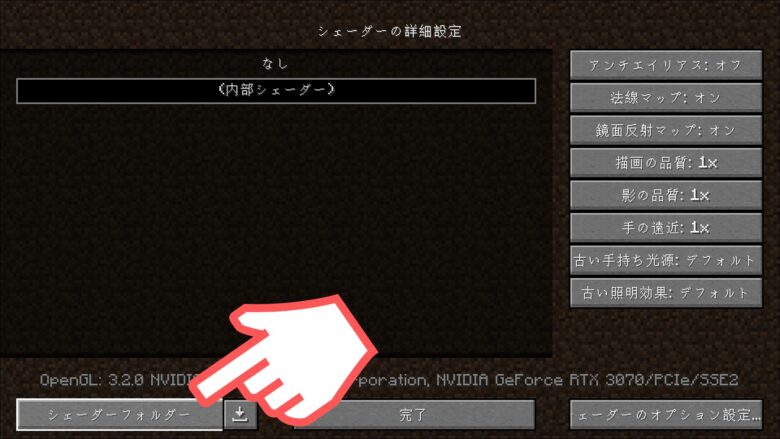
③シェーダーファイルを入れる
「shaderpacks」というフォルダーが開くので、ここに先ほどにダウンロードしたシェーダーファイルを展開せずzipファイルのままドラッグ&ドロップで移動します。

左クリックを離すとドロップできるよ!
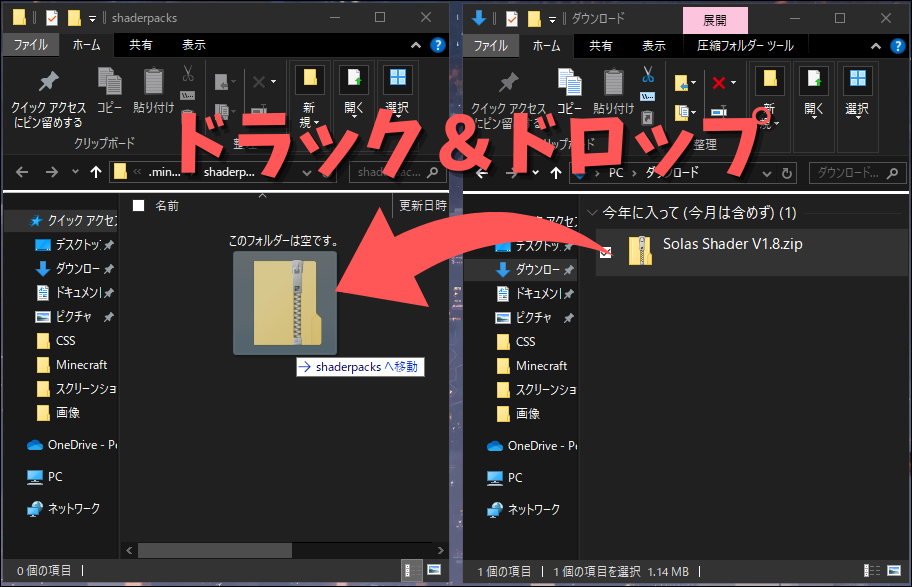
Iris Shadersでの導入手順を確認
①【シェーダーパック…】をクリック
【設定…】➤【ビデオ設定…】➤「シェーダーパック…」をクリックします。
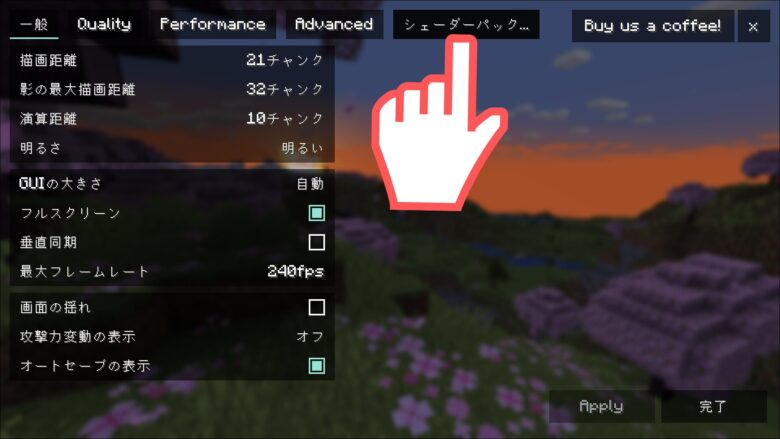
②【パックフォルダーを開く…】をクリック
【パックフォルダーを開く…】をクリックします。
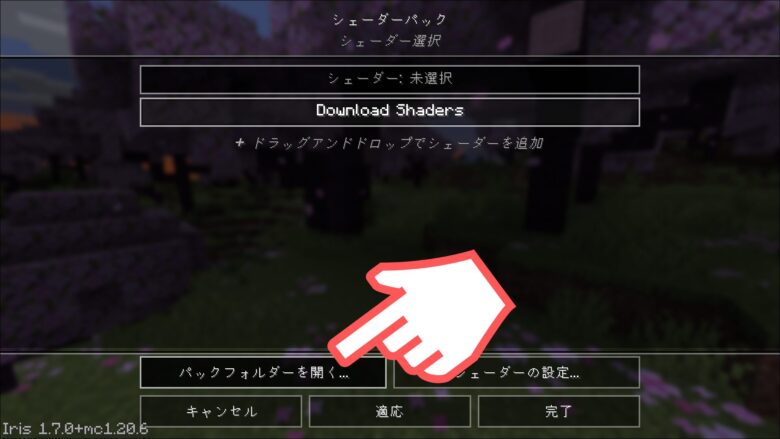
③シェーダーファイルを入れる
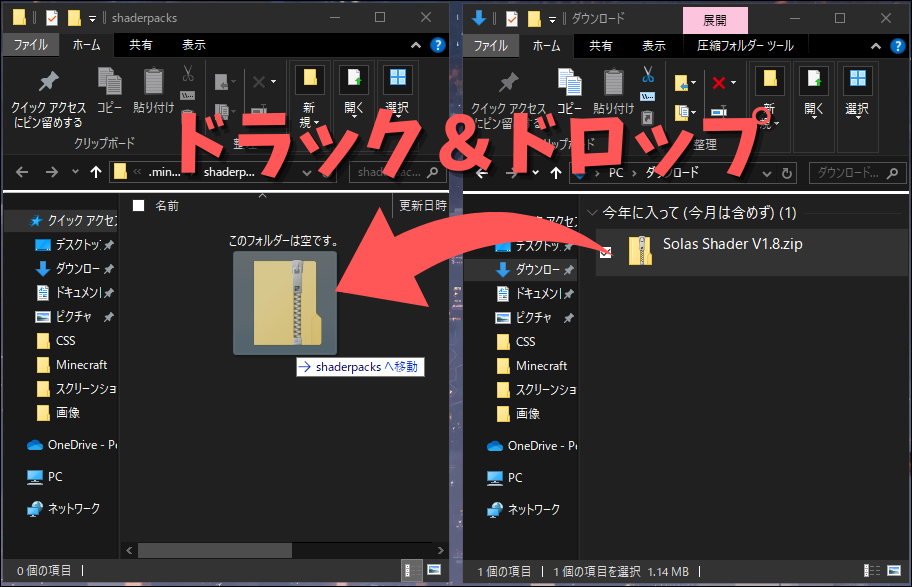
「shaderpacks」というフォルダーが開くので、ここに先ほどにダウンロードしたシェーダーファイルを展開せずzipファイルのままドラッグ&ドロップで移動します。

左クリックを離すとドロップできるよ!
「重い」と感じる原因
描画距離・演算距離が高すぎる
描画距離=「プレイヤーがどれだけ遠くのブロックを見渡せるか」
演算距離=「プレイヤーからどれだけ遠くまでの範囲、時間が流れるか」


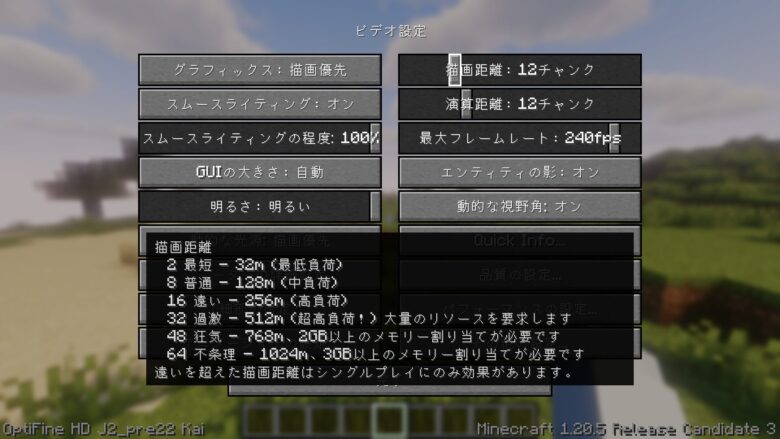

まとめ
お疲れさまでした。
これで最新版のマイクラでも影Modが楽しめますね!
今回は「影Modの入れ方とおすすめシェーダー」について解説しました。

・Javaをインストール
・Shaders Modをインストール
・Shaders Modを導入
・シェーダーをダウンロード
・シェーダーを導入
おすすめ記事
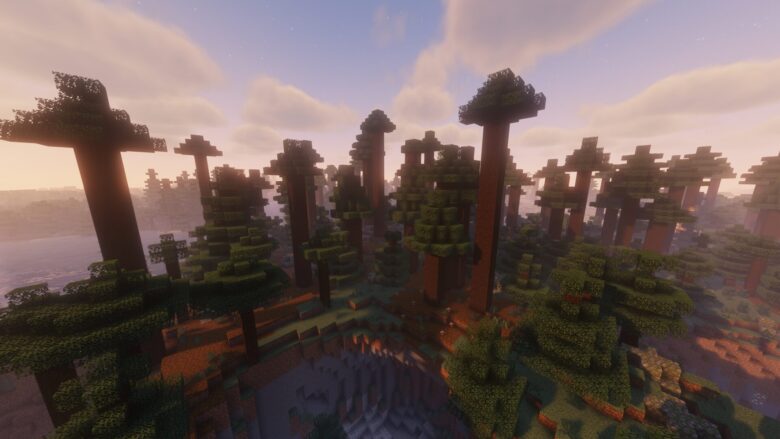
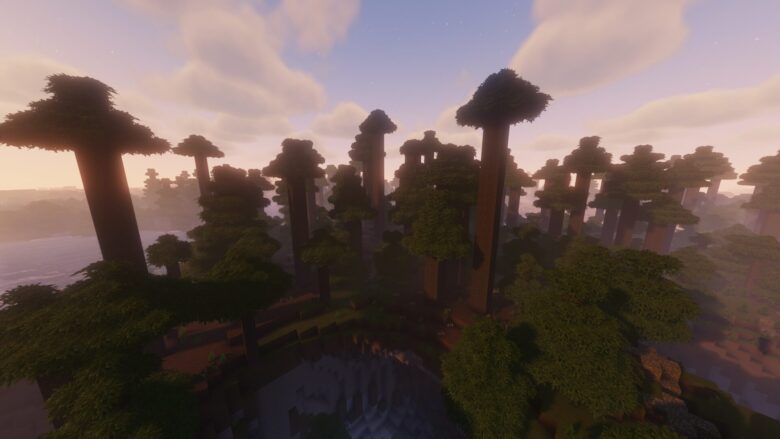
リソースパックを導入してよりリアルな世界でマイクラをプレイしませんか?
こちらの記事で影Modの入れ方について詳しく紹介しているので、参考にしてみて下さい!